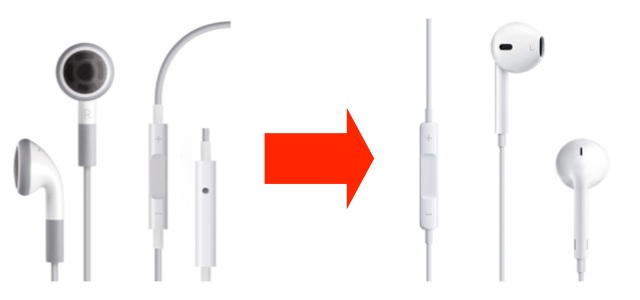iPhoneを買ったみなさん、EarPodsを箱に入れたままにしていませんか?
iPhone付属の「EarPods」。ただのオマケと思ったら大間違い!iPhoneの色々な操作ができる高機能イヤフォンなんです。
ツルンとしているのに、つけやすく落ちにくい形や付属品と思えない音質など。EarPodsのいいところ、色々紹介していきますっ!
付けやすく、外れにくい形
まずEarPodsを見て気づくのは、タマゴのような不思議な形。カナル型やオープンエア型とは違います。
実はこの形状は、600人の耳でテストを繰り返しできたもの。より多くの人にフィットする、付けやすく外れにくいデザインです。
音質も進化しています!
EarPodsは今までのiPhone付属イヤフォンから、デザインだけでなく形も大きく進化しました。
低音の迫力がグッと増し、より厚みのある音を聴かせるように。EarPods単品は3000円で購入できますが、同じ価格帯のイヤフォンにはまず負けない音質なんです。
リモコン・マイクで様々な操作ができます
EarPodsの右側についたリモコン・マイク。音楽再生時以外にも、標準アプリと連携して色々な操作ができます。
ということで操作を一挙ご紹介!一度マスターすれば便利すぎてEarPods一筋になるかも…。
各部の名称
まずは各ボタンについて。+・中央・ーの3ボタンがあります。ボタンの裏は通話用マイクです。
音楽再生時
- 中央ボタン1回押し:再生・一時停止
- 中央ボタン2回押し:次の曲にスキップ
- 中央ボタン3回押し:前の曲にスキップ
- 中央ボタン2回押し→長押し:早送り
- 中央ボタン3回押し→長押し:巻き戻し
- +ボタン:音量を上げる
- ーボタン:音量を下げる
通話時
- 中央ボタン1回押し:電話に出る、切る
- 中央ボタン2秒間長押し:電話を拒否する
- +ボタン:音量を上げる
- ーボタン:音量を下げる
*割込み通話契約時は「中央ボタン1回押し:割込み通話の切り替え」もできます。
カメラ起動時はシャッターにも!
意外と知られていないのが+・ーボタンでシャッターがきれること。手ブレ防止に大助かりです!
Siriの起動
中央ボタン長押しでSiriも起動できます。もちろん、マイクに話しかけられます。
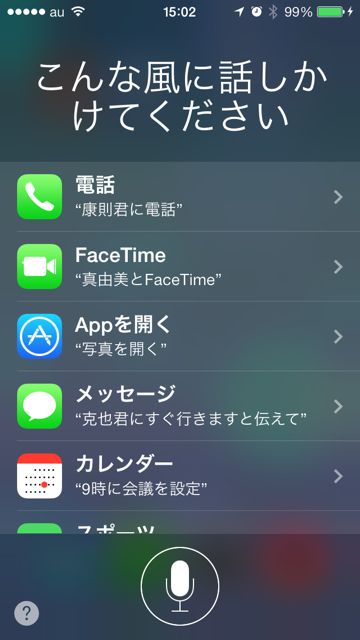
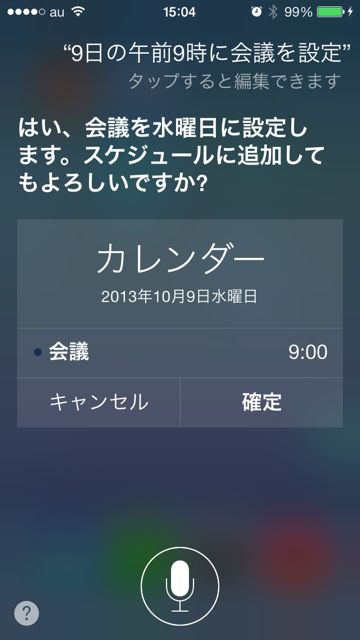
いかがでしょうか?電話や音楽プレーヤーの操作など、iPhoneをポケットに入れたままできるのがうれしいですね。
アクセサリもオススメです
iPhoneユーザーが集まったときに起こる「誰のEarPodsかわからなくなる」問題。実はAppBankでも起こります…。
そんなときは「Apple EarPods専用 シリコン製イヤホンカバー」!!!
→Apple EarPods専用 シリコン製イヤホンカバー: 耳へピタッと装着できるカラフルカバー!!
持ち主を見わけられるだけでなく、フィット感も上がります。EarPodsが合わないと感じる方にもオススメです。
オマケの個人的感想:形が最高!
EarPodsのいいところをひと通りご紹介しました!
ちなみに僕が一番気に入っているのは、あの独特の形です。置くように装着できるのに、しっかりと音が聴こえます。カナル型と違い、ずっとつけていても耳が痛くなりません。
EarPods、iPhoneを買った方はぜひお使いください。